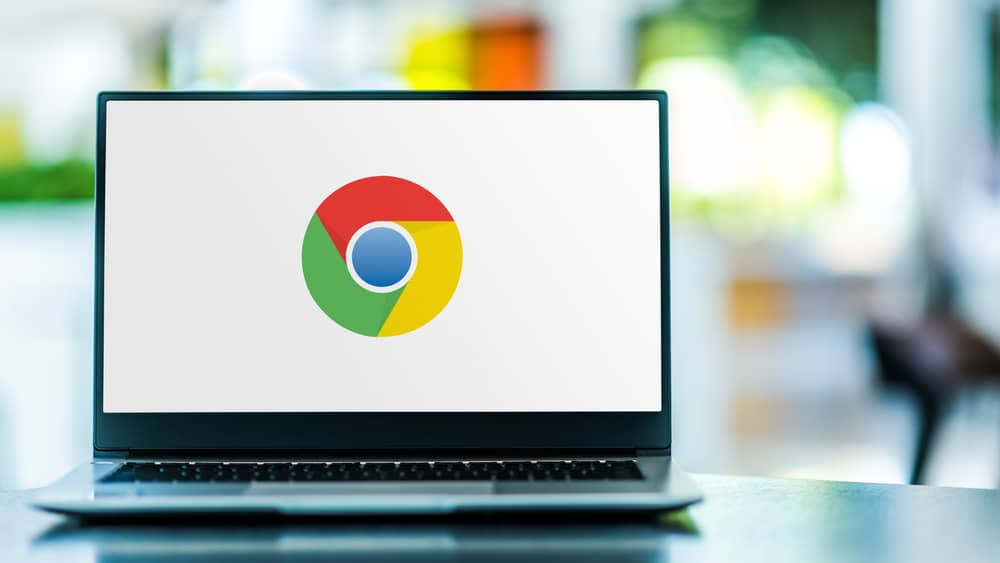Google Chrome est l’un des navigateurs web les plus populaires et largement utilisés dans le monde. Cependant, il peut arriver que vous souhaitiez le désinstaller de votre appareil pour diverses raisons. Que ce soit pour un problème de performance, d’espace disque ou simplement parce que vous préférez utiliser un autre navigateur, cet article vous guide pas à pas sur la manière de supprimer Google Chrome de votre ordinateur ou téléphone portable.
Supprimer Google Chrome d’un ordinateur
La suppression de Google Chrome de votre système dépendra du type d’ordinateur que vous possédez.
Désinstaller Google Chrome sous Windows
Voici les étapes à suivre pour supprimer Google Chrome de votre système d’exploitation Windows :
- Accédez au menu Démarrer en cliquant sur le bouton Windows situé dans le coin inférieur gauche de votre écran.
- Cliquez sur « Paramètres » (l’icône en forme de roue dentée) pour ouvrir le menu des paramètres de Windows.
- Sélectionnez « Applications » pour accéder à la liste des applications installées sur votre ordinateur.
- Recherchez « Google Chrome » dans la liste des applications et cliquez dessus pour afficher les options.
- Cliquez ensuite sur le bouton « Désinstaller » et suivez les instructions pour supprimer définitivement Google Chrome de votre ordinateur.
Désinstaller Google Chrome sur un Mac
Si vous êtes utilisateur de macOS, voici les étapes à suivre pour supprimer Google Chrome :
- Ouvrez le Finder et cliquez sur « Applications » dans la barre latérale gauche.
- Recherchez Google Chrome parmi les applications installées. Si vous trouvez l’application, faites un clic droit dessus et sélectionnez « Mettre à la corbeille« .
- Pour vider définitivement la corbeille et supprimer Google Chrome de votre Mac, ctrl-clic ou clic droit sur l’icône de la corbeille située sur le Dock et choisissez « Vider la corbeille ».
Supprimer Google Chrome d’un appareil mobile
La procédure de suppression de Google Chrome varie en fonction du type d’appareil mobile que vous possédez.
Désinstaller Google Chrome sur un appareil Android
Pour supprimer Google Chrome d’un téléphone ou d’une tablette Android, suivez ces étapes :
- Ouvrez le menu des applications (« App drawer ») et recherchez l’icône de Google Chrome.
- Faites un appui long sur l’icône de Chrome jusqu’à ce qu’un menu s’affiche.
- Sélectionnez « Désinstaller » (ou « Uninstall« ) et confirmez la désinstallation de Chrome lorsque vous y êtes invité.
Notez que certains appareils Android proposent une version préinstallée de Google Chrome qui ne peut pas être désinstallée. Dans ce cas, vous pouvez désactiver l’application :
- Accédez aux paramètres de votre appareil en cliquant sur l’icône en forme de roue dentée dans le menu des applications ou la barre de notifications.
- Sélectionnez « Applications » (ou « Gestion des applications ») pour afficher la liste de toutes les applications installées sur votre appareil.
- Recherchez Google Chrome et sélectionnez-le.
- Cliquez sur le bouton « Désactiver » (ou « Disable« ) pour désactiver l’application. Elle sera alors retirée de la liste des applications actives sur votre appareil, mais ne sera pas supprimée.
Désinstaller Google Chrome sur un iPhone ou iPad
Les utilisateurs d’appareils iOS peuvent suivre ces étapes pour supprimer Google Chrome :
- Trouvez l’icône de Google Chrome sur votre écran d’accueil.
- Faites un appui long sur l’icône jusqu’à ce que toutes les icônes d’applications commencent à trembler.
- Appuyez sur le « X » situé dans le coin supérieur gauche de l’icône de Google Chrome.
- Confirmez la suppression en choisissant « Supprimer » lorsque vous y êtes invité.
- Appuyez sur le bouton Home de votre iPhone ou iPad pour arrêter les icônes d’applications de trembler.
Nettoyer les traces de Google Chrome
Après avoir désinstallé Google Chrome, il est conseillé de vérifier que tous les fichiers et dossiers associés à l’application ont bien été supprimés. Ces éléments résiduels peuvent inclure des marques-pages, des extensions ou des données de navigation.
Sur un ordinateur Windows, vérifiez que le dossier « %UserProfile%\AppData\Local\Google\Chrome » a été supprimé. Sur un Mac, recherchez le dossier « ~/Library/Application Support/Google/Chrome ».
Enfin, si vous rencontrez des problèmes avec votre nouvel outil informatique, pensez également à désinstaller correctement l’ancien navigateur, cela peut être la solution pour éviter divers conflits entre deux solutions différentes.